

|
Microsoft Excel是Microsoft為使用Windows和Apple Macintosh操作系統的電腦編寫的一款電子表格軟件。直觀的界面、出色的計算功能和圖表工具,再加上成功的市場營銷,使Excel成為最流行的個人計算機數據處理軟件。 如下圖所示,A列為一級分類項目,下拉選項分為"有害垃圾""可回收物""廚余垃圾""其他垃圾",參見D列。B列為二級分類項目,不同一級分類項目對應的二級分類項目參見E列至H列。B列每個單元格的下拉列表應根據前面A列單元格的值動態顯示,例如A2單元格值為"有害垃圾"時,B2單元格的下拉列表應為"有害垃圾"對應的二級分類項目。 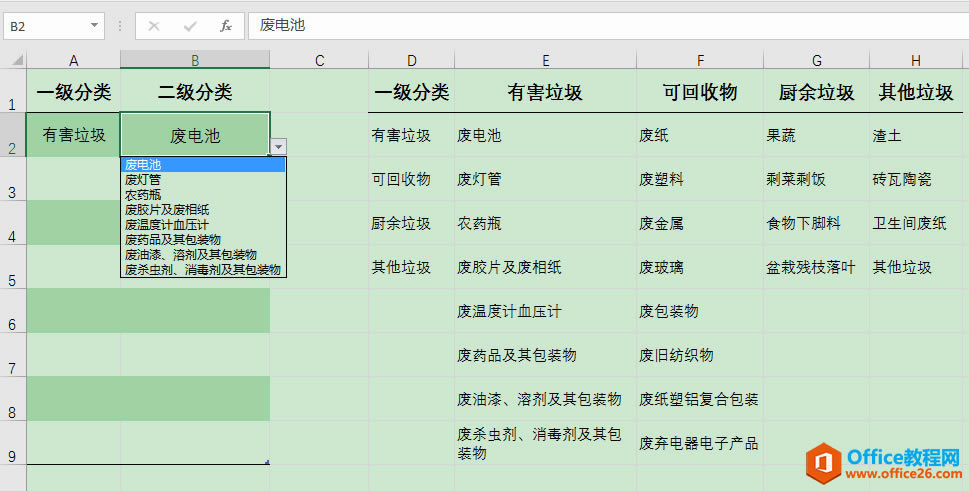 ? ?操作步驟 1、打開需要設置多級下拉列表的表格,選中A2:A9單元格,在[數據]選項卡[數據工具]功能組中點擊[數據驗證]按鈕,在下拉列表中選擇[數據驗證]命令。 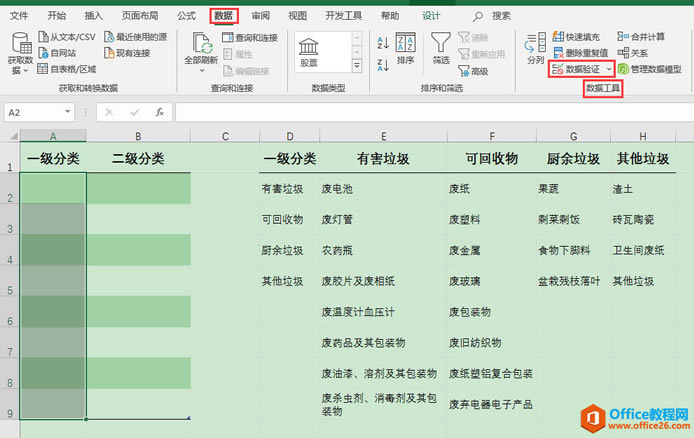 ? ?2、在彈出的[數據驗證]對話框中,在[允許]下的選框中選擇[序列],將光標定位在[來源]編輯框內,鼠標框選表格的D2:D5單元格區域,單擊[確定]按鈕。 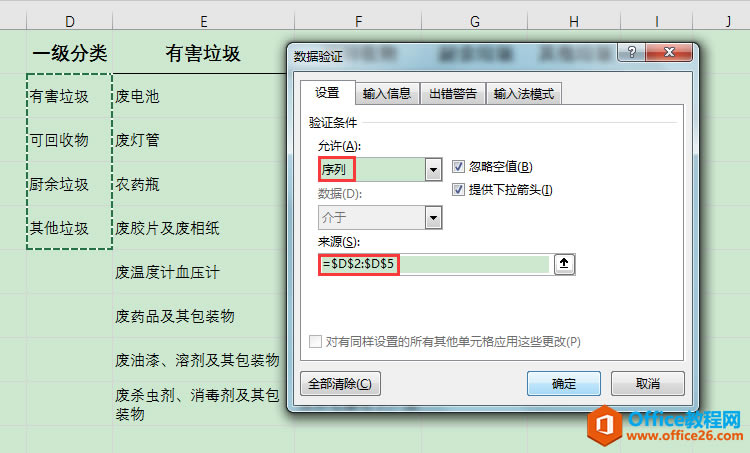 ? ?3、此時選中A2單元格,其右下角出現倒三角標志,點擊倒三角出現下拉列表,本例在A2單元格的下拉列表中選擇"有害垃圾"。 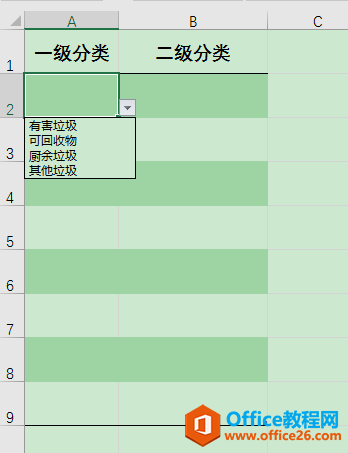 ? ?4、選中E1:E9單元格,在[公式]選項卡[定義的名稱]功能組中點擊[根據所選內容創建]按鈕,在彈出的[根據所選內容創建名稱]對話框中勾選[首行],單擊[確定]按鈕。此時,E2:E9單元格中的二級分類項目整體被命名為一級分類項目名稱,即E1單元格值"有害垃圾"。 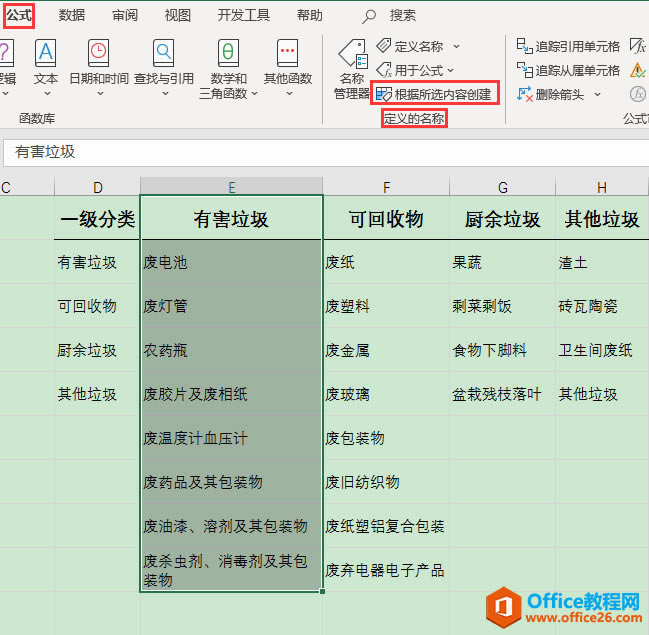 ? ?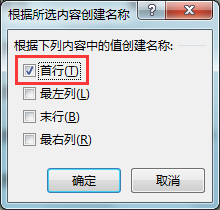 ? ?5、同理,將F2:F9單元格區域的名稱定義為F1單元格值“可回收物”;將G2:G5單元格區域的名稱定義為G1單元格值“廚余垃圾”;將H2:H5單元格區域的名稱定義為H1單元格值“其他垃圾”。 6、選中B2:B9單元格,在[數據]選項卡[數據工具]功能組中點擊[數據驗證]按鈕,在下拉列表中選擇[數據驗證]命令。在彈出的[數據驗證]對話框中,在[允許]下的選框中選擇[序列],將光標定位在[來源]編輯框內,輸入=INDIRECT($A$2),單擊[確定]按鈕。 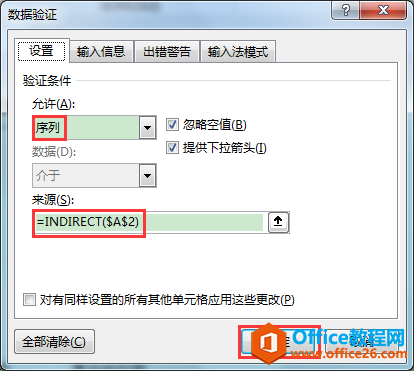 ? ?7、此時單擊B2單元格,其右下角出現倒三角標志,點擊倒三角出現與A2單元格顯示的一級分類項目相對應的二級分類項目列表,再進行相應的選擇即可,本例選擇"廢電池"。  Excel整體界面趨于平面化,顯得清新簡潔。流暢的動畫和平滑的過渡,帶來不同以往的使用體驗。 |
溫馨提示:喜歡本站的話,請收藏一下本站!